Как автоматически обновлять Google Chrome

Делаете ставки на редкую карту покемонов(Pokemon card) или, может быть, на пару кроссовок ограниченного выпуска? Возможно, вы следите за счетом своей любимой команды, фондовым рынком(stock market) или какими-то последними новостями. Есть много ситуаций, когда мы постоянно обновляем веб-страницу, чтобы оставаться в курсе последних событий. Ни один веб-браузер изначально не поддерживает функцию автоматического обновления. Но многие разработчики оказались на высоте и создали расширения для браузера, которые могут автоматически обновлять веб-страницу. В этой статье мы покажем вам, как автоматически обновлять (auto refresh) Google Chrome .

Как автоматически обновлять Google Chrome(How to Auto Refresh Google Chrome)
Хотя вы можете легко обновить страницу в Chrome , нажав одновременно клавиши Ctrl + R keysзначок(arrow icon) с круговой стрелкой , было бы намного удобнее, если бы веб-браузеры автоматически обновляли определенные указанные страницы для нас. Удивительно, но для Google Chrome(Google Chrome) доступно несколько расширений автоматического обновления, каждое из которых более перспективно и многофункционально, чем другое. Мы проведем вас через настройку одного такого расширения, но вы можете использовать эту процедуру для установки и настройки других расширений, поскольку процесс установки(installation process) одинаков почти для всех расширений.
Шаг I: Установите расширение(Step I: Install Extension)
1. В браузере Google Chrome щелкните значок с тремя точками(three dots icon) , затем выберите в меню More tools > Extensions .

2. Щелкните значок гамбургера(hamburger icon) , чтобы открыть меню, если оно скрыто.

3. Нажмите « Открыть Интернет-магазин Chrome(Open Chrome Web Store ) » в меню слева.
Примечание.(Note:) Кроме того, вы можете напрямую открыть Интернет-магазин Chrome(Chrome Web Store) по этой ссылке(link) .

4. Введите автообновление плюс(auto refresh plus) в поле поиска и нажмите клавишу (key)Enter . Вам будет представлен обширный список расширений автоматического обновления. Пройдитесь по списку, сравните рейтинги и нажмите на любой, который кажется вам многообещающим.
Примечание.(Note:) Для целей этого руководства мы будем устанавливать расширение Auto Refresh Plus Page Monitor от autorefresh.io(Auto Refresh Plus Page Monitor extension by autorefresh.io) .

5. После выбора расширения нажмите кнопку « Добавить в Chrome( Add to Chrome ) » , чтобы установить расширение.

6. Нажмите Добавить расширение(Add extension ) , чтобы продолжить.

После установки расширения его домашняя страница/страница настроек автоматически откроется в новой вкладке, которую вы можете закрыть.
Читайте также:(Also Read:) Что такое служба повышения прав Google Chrome(Google Chrome Elevation Service)
Шаг II: Настройте расширение(Step II: Configure the Extension)
Вам нужно будет настроить расширение, прежде чем включить его. Для этого выполните следующие действия:
1. Щелкните значок «Расширения»( Extensions icon) , который выглядит как фрагмент пазла(jigsaw puzzle piece) .
2. Здесь выберите расширение Auto Refresh Plus Page Monitor .

3. Выберите любой из предустановленных временных интервалов автоматического обновления или задайте его вручную. Вы также можете указать расширению случайным образом(randomly ) обновлять веб-страницу в течение заданного периода времени(specified timeframe) .
4. Вы можете настроить расширение для выполнения жестких(hard) или программных обновлений( soft refreshes) и установить ограничение(limit ) на количество обновлений веб-страницы, если у вас ограниченный тарифный план(data plan) . Этого достаточно для большинства пользователей, но вы можете продолжить изучение вкладок «Обратный отсчет» и «Монитор страницы»(Countdown and Page Monitor tabs) .
Примечание.(Note:) При жестком обновлении все изображения будут перезагружаться, а не извлекаться из кэшированных данных.
5. Если вы довольны настройками, нажмите кнопку « Пуск(Start ) » , чтобы активировать расширение.
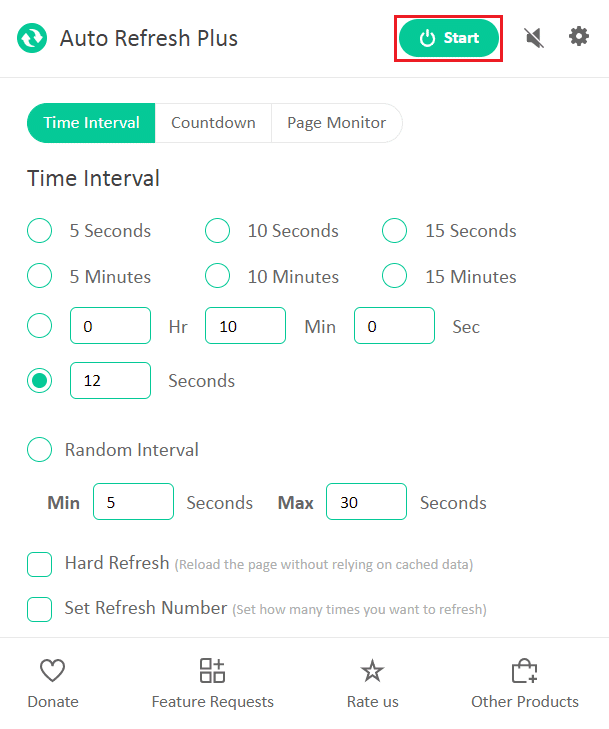
6. Если вы включаете расширение впервые, в верхней части окна приложения(application window) появится всплывающее сообщение с запросом разрешения на чтение и изменение данных на всех сайтах . Нажмите (Click)Разрешить(Allow ) , чтобы запустить расширение.

Как только вы активируете расширение, под его значком отобразится таймер обратного отсчета, показывающий время, оставшееся до следующего обновления страницы(page refresh) .

Примечание.(Note:) Если вы хотите остановить автоматическое обновление в любой момент, выберите значок расширения (extension icon)Auto Refresh Plus Page Monitor на панели инструментов и нажмите кнопку(toolbar and click) « Стоп(Stop ) » .

Две известные и заслуживающие доверия альтернативы Auto Refresh Plus:
- Автообновление вкладок от MeryDev(Tab Auto Refresh by MeryDev)
- Супер простое автоматическое обновление от vbob277(Super Simple Auto Refresh by vbob277)
Расширения с автоматическим обновлением не ограничиваются Google Chrome . Ниже приведены другие расширения, доступные для других браузеров.
- Для Firefox установите Tab Auto Refresh от Alex.(Tab Auto Refresh by Alex)
- Для Opera установите Tab Reloader
- Для Microsoft Edge установите автоматическое обновление в магазине дополнений Edge.(Auto Refresh in Edge’s add-on store)
Примечание.(Note:) В Internet Explorer параметр автоматического обновления веб-страниц можно найти глубоко в настройках безопасности как « Разрешить метаобновление»(Allow Meta Refresh) , хотя пользователи не могут указывать интервалы обновления.
Рекомендуемые:(Recommended:)
- Исправить неработающий щелчок правой кнопкой мыши в Firefox
- Исправить RESULT_CODE_HUNG(Fix RESULT_CODE_HUNG) в Chrome и Edge(Chrome and Edge)
- Как получить доступ к заблокированным сайтам в ОАЭ
- Исправить проблему безопасности INET E(Fix INET E Security Problem) в Microsoft Edge
Мы надеемся, что это руководство помогло вам автоматически обновить Google Chrome(auto refresh Google Chrome) . Дайте нам знать, если вы хотели бы прочитать аналогичные статьи, посвященные другим полезным расширениям, которые помогут вам в целом улучшить работу в Интернете(browsing experience) . Если у вас есть какие-либо вопросы или предложения, не стесняйтесь оставлять их ниже в разделе комментариев(comment section) .
Related posts
Как включить Tab Groups Auto Create в Google Chrome
Fix Google Chrome Не сохраняя пароли
Как пойти Full-Screen в Google Chrome
Как Block and Unblock A Website на Google Chrome
Как отключить Google Chrome PDF Viewer
Как удалить аккаунт Google из Chrome
Как удалить самые посещаемые сайты в Google Chrome
Исправить расширение Google Meet Grid View
Как отключить Google Software Reporter Tool
Fix Error Code 105 в Google Chrome
Как увидеть последние Downloads в Google Chrome
Google Chrome не отвечает, Relaunch сейчас?
Fix Этот сайт не может быть достигнута ошибкой в Google Chrome
Как изменить Your Name на Google Meet
Включить или отключить не Secure Warning в Google Chrome
Исправить ошибку Google Chrome STATUS BREAKPOINT
Как исправить ошибку Google Chrome 403
Fix Aw Snap Error на Google Chrome
Как очистить кеш и куки в Google Chrome
Fix Google Chrome error он мертв, Jim!
